云原生工具箱(Cloud Native Kit,简称CNKIT)适用于开发、测试和线上运维等阶段。本文介绍CNKIT的典型使用场景,例如查看下载Pod日志、终端命令审计和开发及调试。
查看下载Pod日志
Pod日志包括两种:Pod标准输出日志和Pod内磁盘日志。您可以执行以下操作查看并下载Pod日志。
- 登录EDAS控制台。
- 在左侧导航栏,单击,在顶部菜单栏选择地域,并在页面上方选择微服务空间,然后在应用列表页面单击具体的应用名称。
- 在应用总览的左侧导航栏,单击云原生工具箱。
- 在开通步骤的步骤三:服务访问配置区域,单击一键访问,跳转到Pod列表页面。
对于Pod标准输出日志,您可以执行以下操作查询并下载Pod标准输出日志。
- 在Pod列表页面,单击Pod监控。
- 在右侧滑出的面板中,单击标准输出和内容下载,查询并下载Pod标准输出日志。
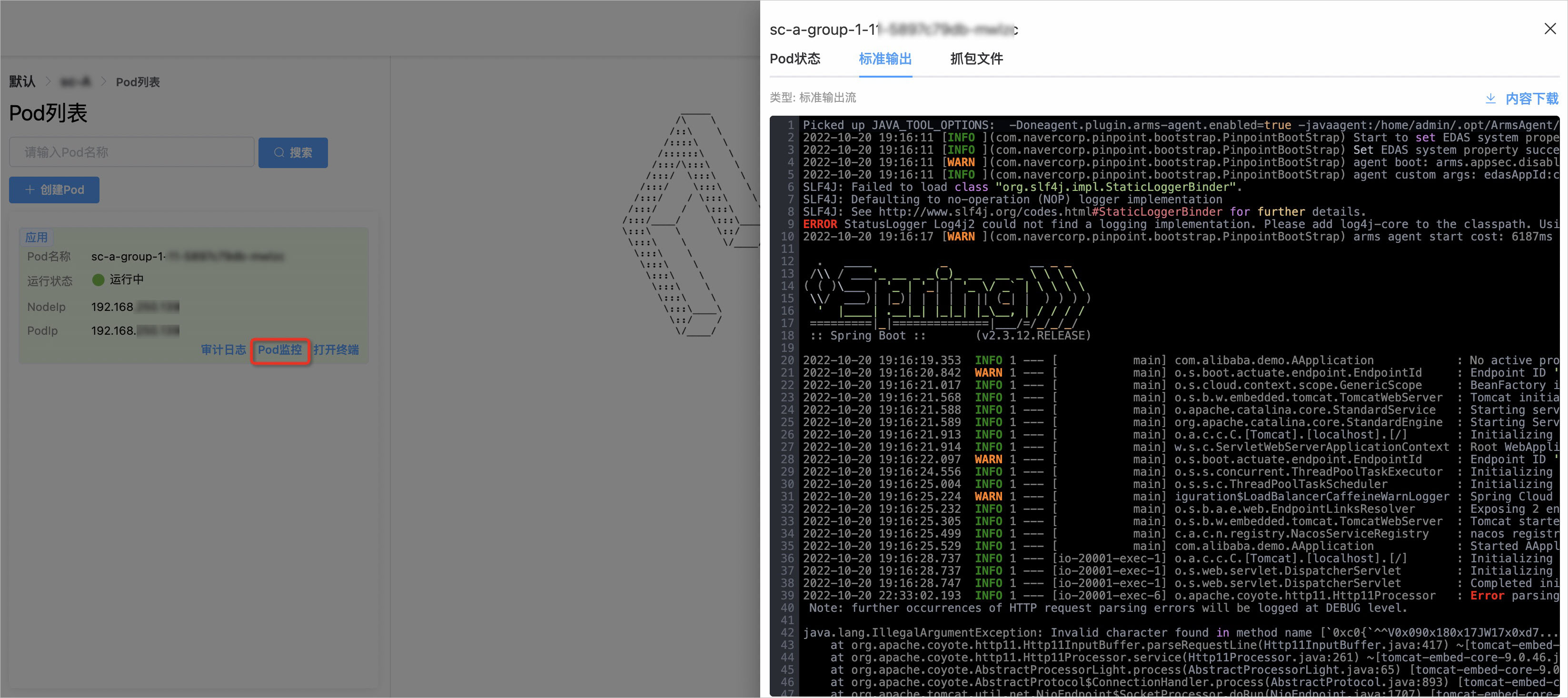
对于Pod内磁盘日志,您可以执行以下操作查询并下载Pod内的文件。
- 在Pod列表页面,单击打开终端。
- 在弹出页面的右上角,单击文件管理,然后单击操作列的下载,查询并下载Pod内的文件。
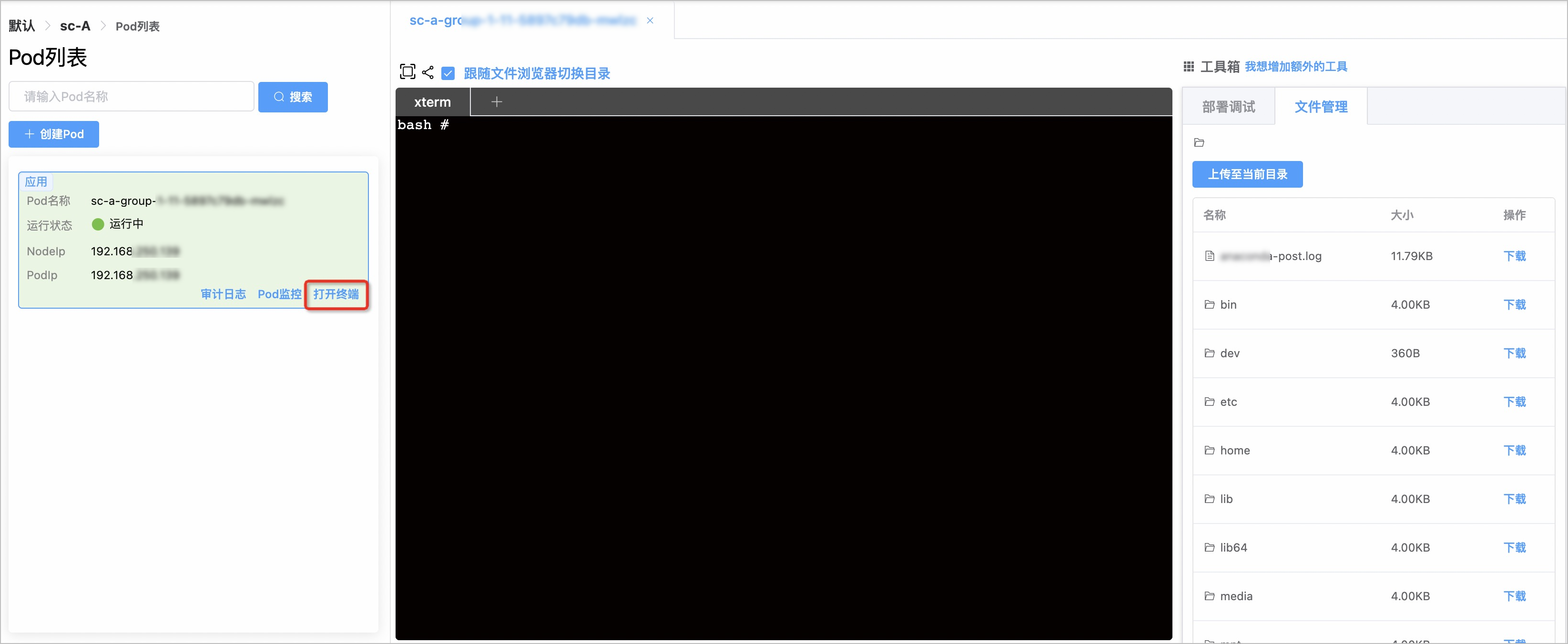
终端命令审计
云原生工具箱提供的终端具备命令审计能力。您可以执行以下操作查看历史执行的命令记录。
- 登录EDAS控制台。
- 在左侧导航栏,单击,在顶部菜单栏选择地域,并在页面上方选择微服务空间,然后在应用列表页面单击具体的应用名称。
- 在应用总览的左侧导航栏,单击云原生工具箱。
- 在开通步骤的步骤三:服务访问配置区域,单击一键访问,跳转到Pod列表页面。
- 在Pod列表页面,单击审计日志查看历史执行的命令记录。
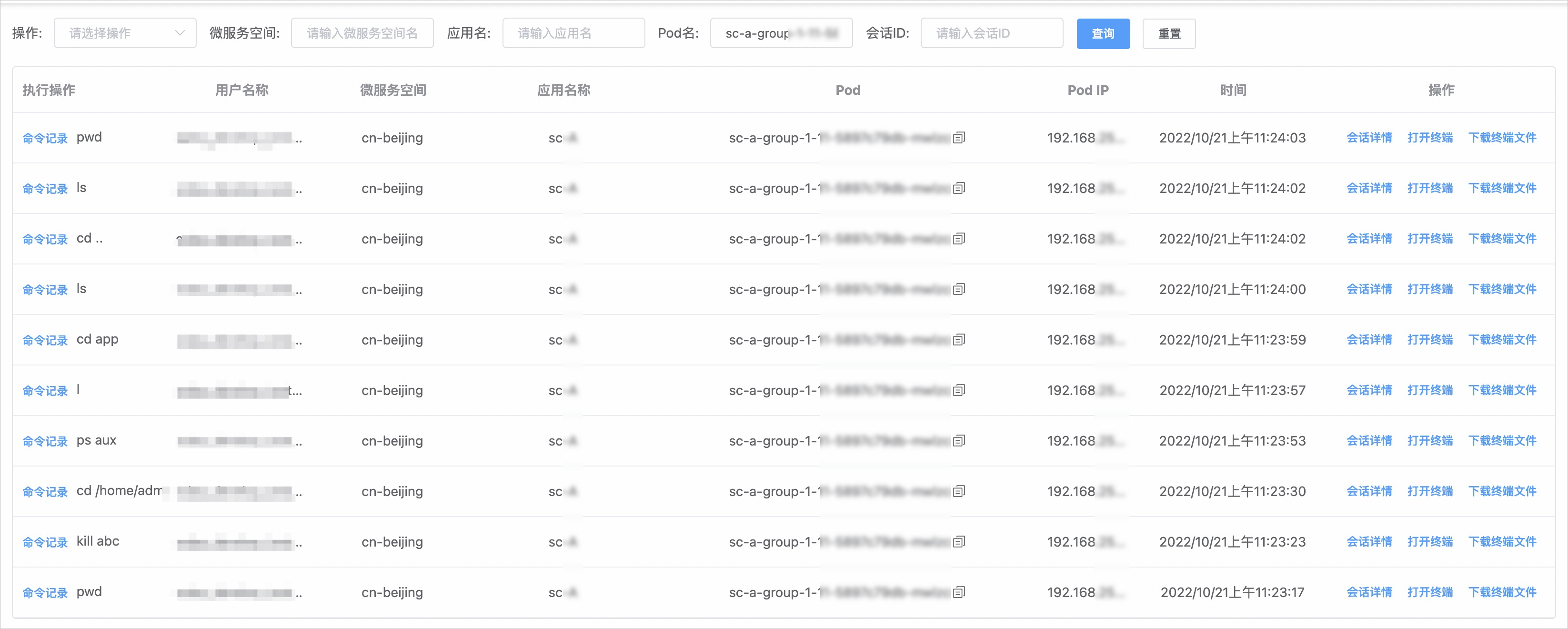
开发及调试
您可以通过云原生工具箱创建一个临时工作空间(本质是一个Pod),在该Pod上进行开发、部署、调试和诊断,完成调试后可一键删除该临时工作空间。整体流程如下图所示。
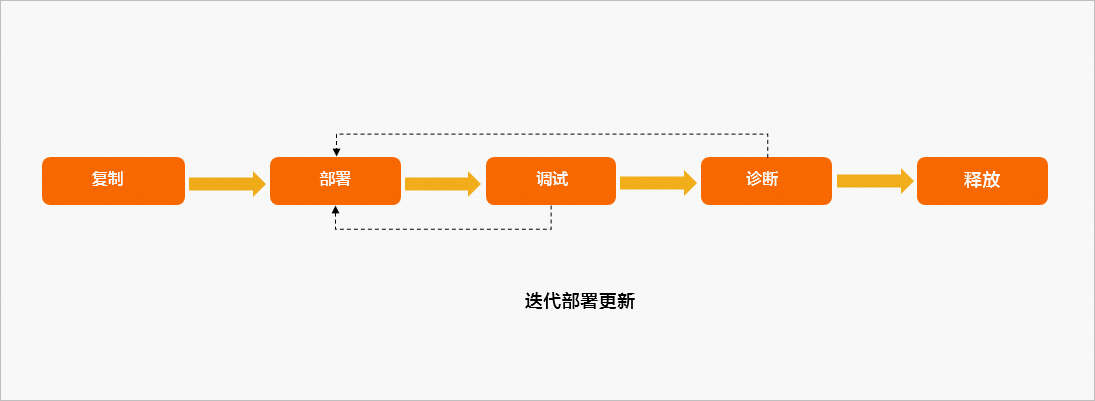
复制
您可以执行以下操作实现Pod复制。
- 登录EDAS控制台。
- 在左侧导航栏,单击,在顶部菜单栏选择地域,并在页面上方选择微服务空间,然后在应用列表页面单击具体的应用名称。
- 在应用总览的左侧导航栏,单击云原生工具箱。
- 在开通步骤的步骤三:服务访问配置区域,单击一键访问,跳转到Pod列表页面。
- 在Pod列表页面,单击创建Pod实现Pod复制。
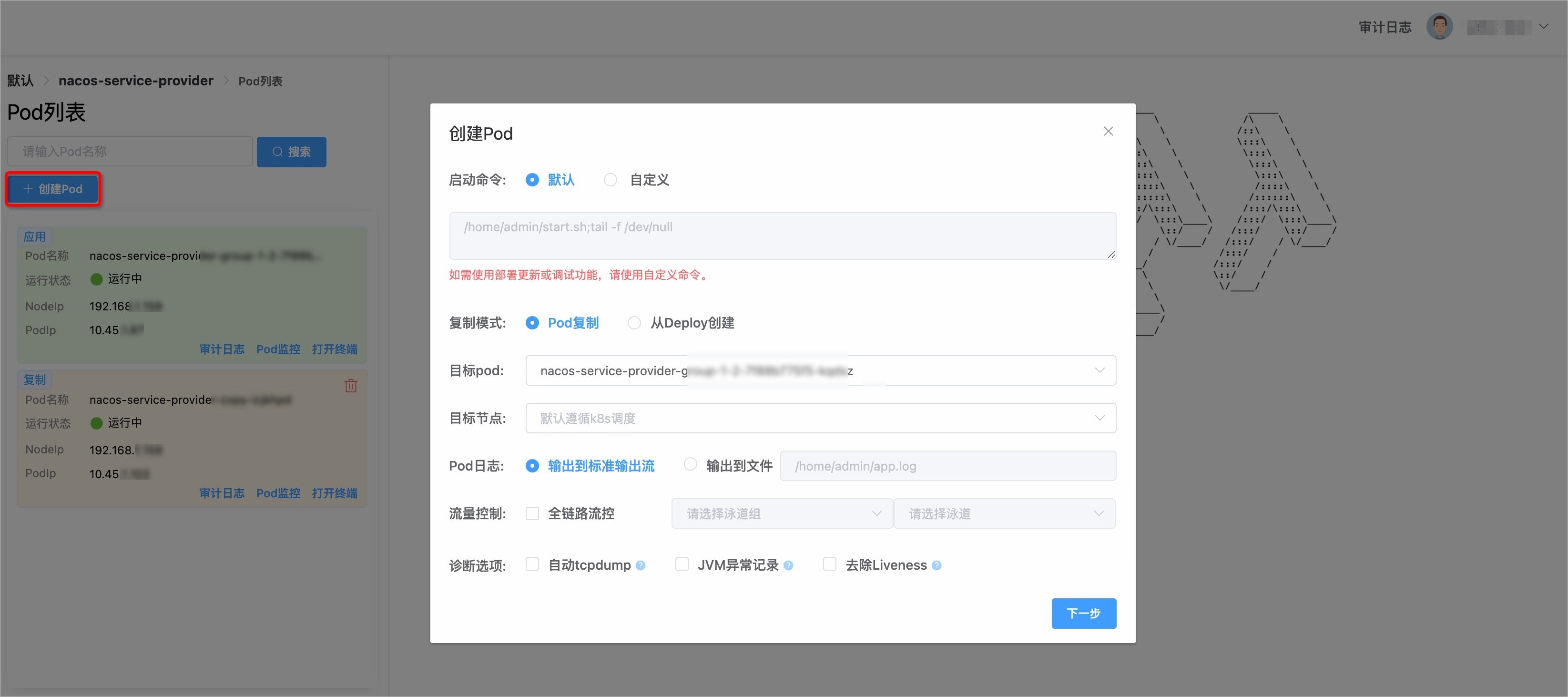
| 配置项 | 说明 |
| 启动命令 | Pod的启动命令。默认使用原镜像的启动命令。如果需要进行迭代部署或者开启调试,需要自定义启动命令。这是由于原镜像启动命令往往会使用应用进程作为一号进程,一旦应用退出或重启,该Pod就会随之释放。因此,需要设置特殊的启动命令防止Pod随应用退出而被释放。 |
| 复制模式 | 支持基于Pod复制或者从Deployment的Spec进行创建。 |
| 目标节点 | Pod运行的集群节点。默认通过K8s调度运行Pod,您也可以直接指定特定集群节点运行该Pod。 |
| Pod日志 | 将Pod日志输出到标准输出流或者重定向到文件。 |
| 流量控制 | 通过全链路流控,使只有符合特定规则的请求进入该Pod节点。 |
| 诊断选项 | 支持应用启动时立即运行Tcpdump进行监测、一键打开JVM异常记录和去除Liveness探针。 |
部署
对于在CNKIT上创建的Pod,您可以通过页面部署和插件部署两种方式进行包部署。
说明 原应用的Pod不支持页面部署和插件部署。
页面部署
您可以执行以下操作将包上传至该Pod并完成应用更新部署。
- 登录EDAS控制台。
- 在左侧导航栏,单击,在顶部菜单栏选择地域,并在页面上方选择微服务空间,然后在应用列表页面单击具体的应用名称。
- 在应用总览的左侧导航栏,单击云原生工具箱。
- 在开通步骤的步骤三:服务访问配置区域,单击一键访问,跳转到Pod列表页面。
- 在Pod列表页面,单击打开终端,然后单击部署调试区域的应用更新。
- 在应用更新页签,单击选取文件选中本地文件后,单击上传并部署即可将包上传至该Pod,并完成应用更新部署。
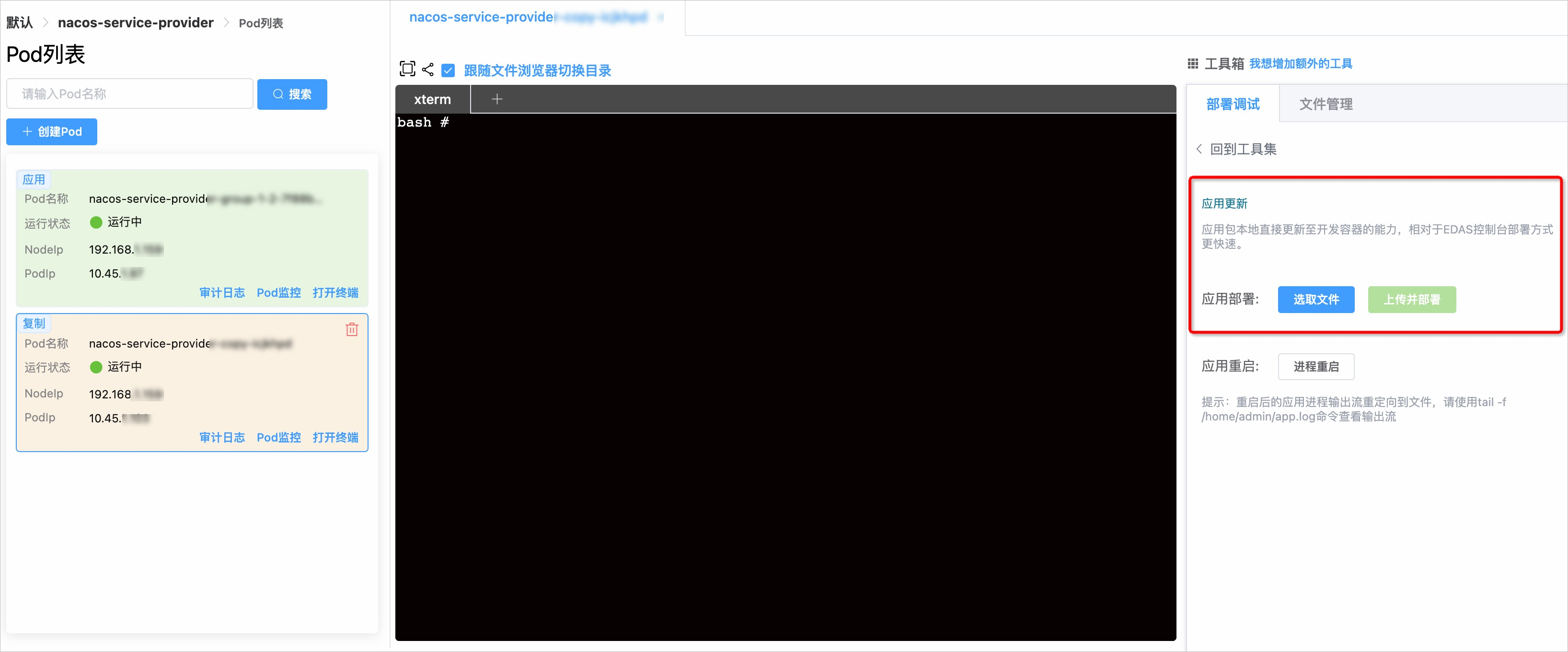
插件部署
在IntelliJ IDEA中,安装Alibaba Cloud Toolkit后,可新建CNKIT Deploy运行配置。
- 启动IntelliJ IDEA,右上角单击
 ,选择Edit Configurations...。
,选择Edit Configurations...。 - 在对话框中,单击
 ,选择。配置完成后,单击Ok。
,选择。配置完成后,单击Ok。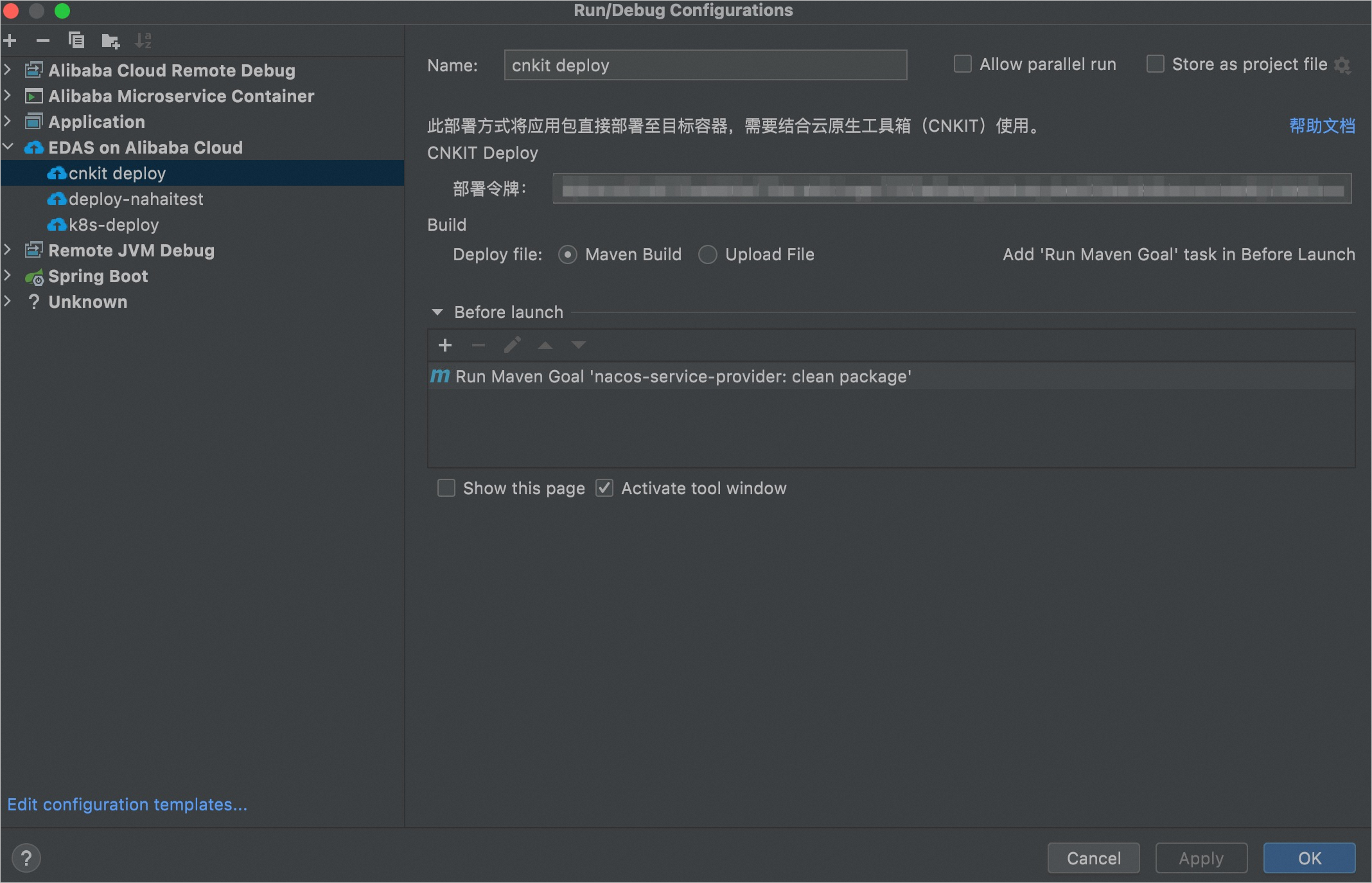
- 保存后,单击
 ,即可在IntelliJ IDEA中一键部署至Pod。
,即可在IntelliJ IDEA中一键部署至Pod。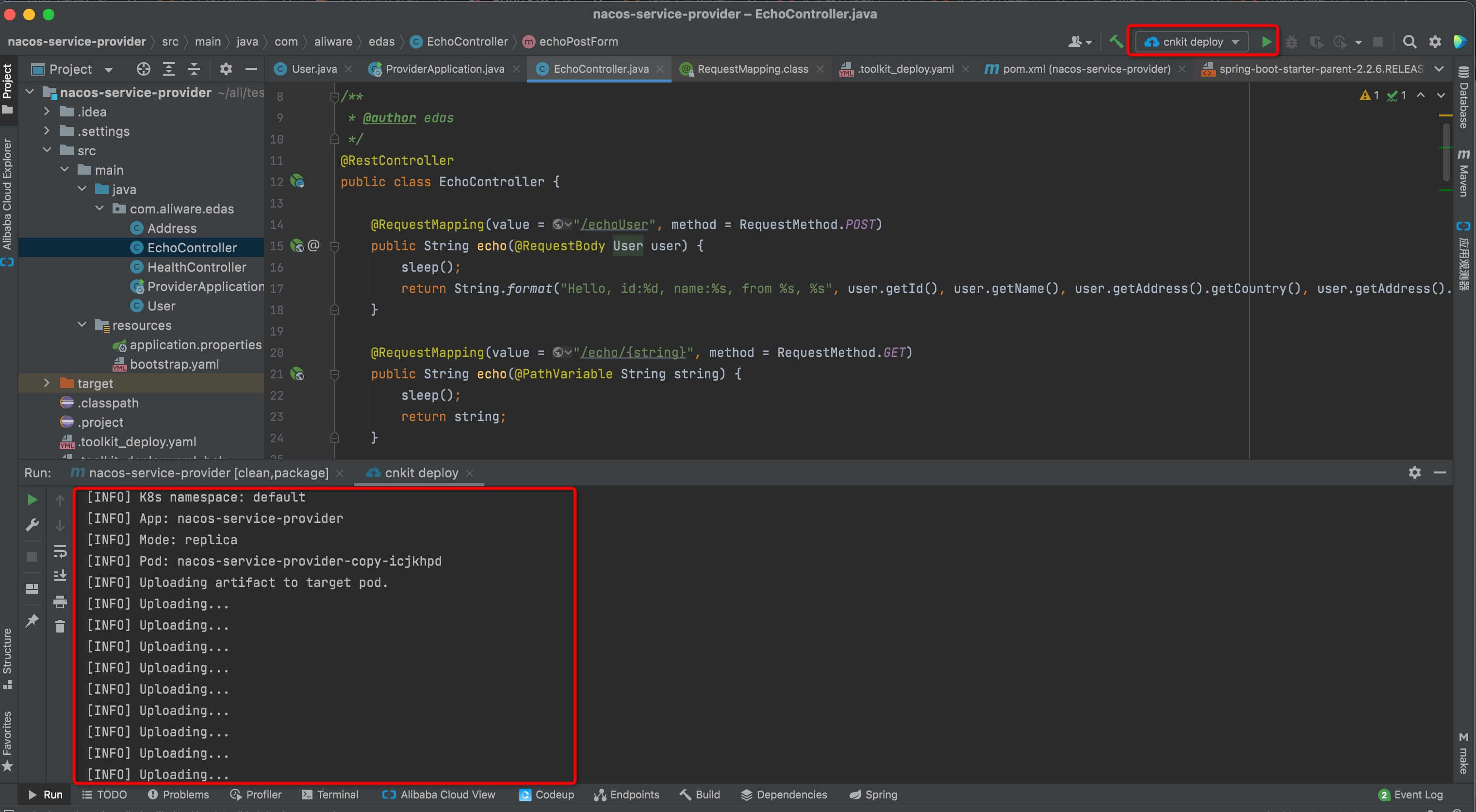
调试
在创建的Pod中,您可以执行以下操作一键打开调试端口。
- 登录EDAS控制台。
- 在左侧导航栏,单击,在顶部菜单栏选择地域,并在页面上方选择微服务空间,然后在应用列表页面单击具体的应用名称。
- 在应用总览的左侧导航栏,单击云原生工具箱。
- 在开通步骤的步骤三:服务访问配置区域,单击一键访问,跳转到Pod列表页面。
- 在Pod列表页面,单击打开终端,然后单击部署调试区域的远程调试。
- 在远程调试页签,单击开启调试。
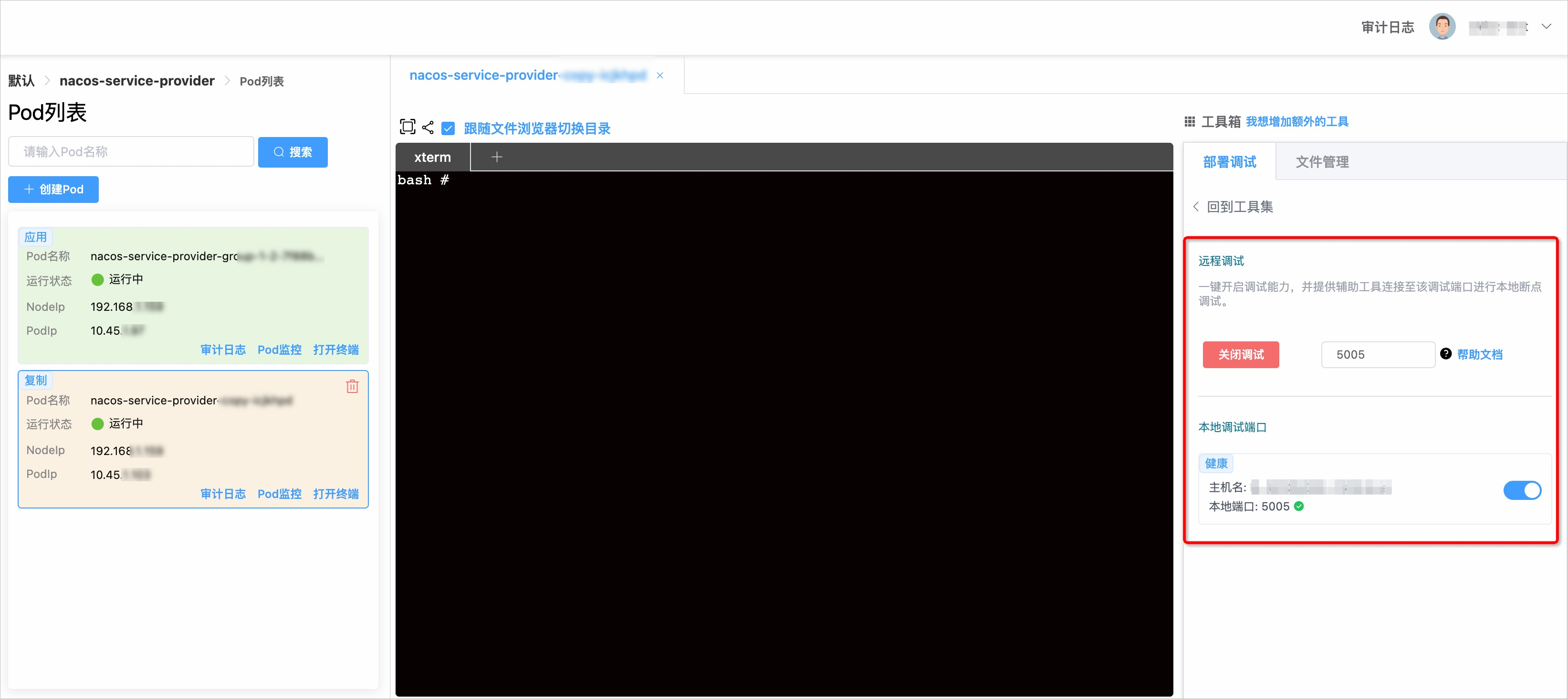
- 在IntelliJ IDEA中新建Remote JVM Debug配置,连接本地调试端口(截图示例端口为5005,可连接至该Pod应用调试端口)。
- 启动IntelliJ IDEA,右上角单击
 ,选择Edit Configurations...。
,选择Edit Configurations...。 - 在对话框中,单击
 ,选择Remote JVM Debug。配置完成后,单击Ok。
,选择Remote JVM Debug。配置完成后,单击Ok。
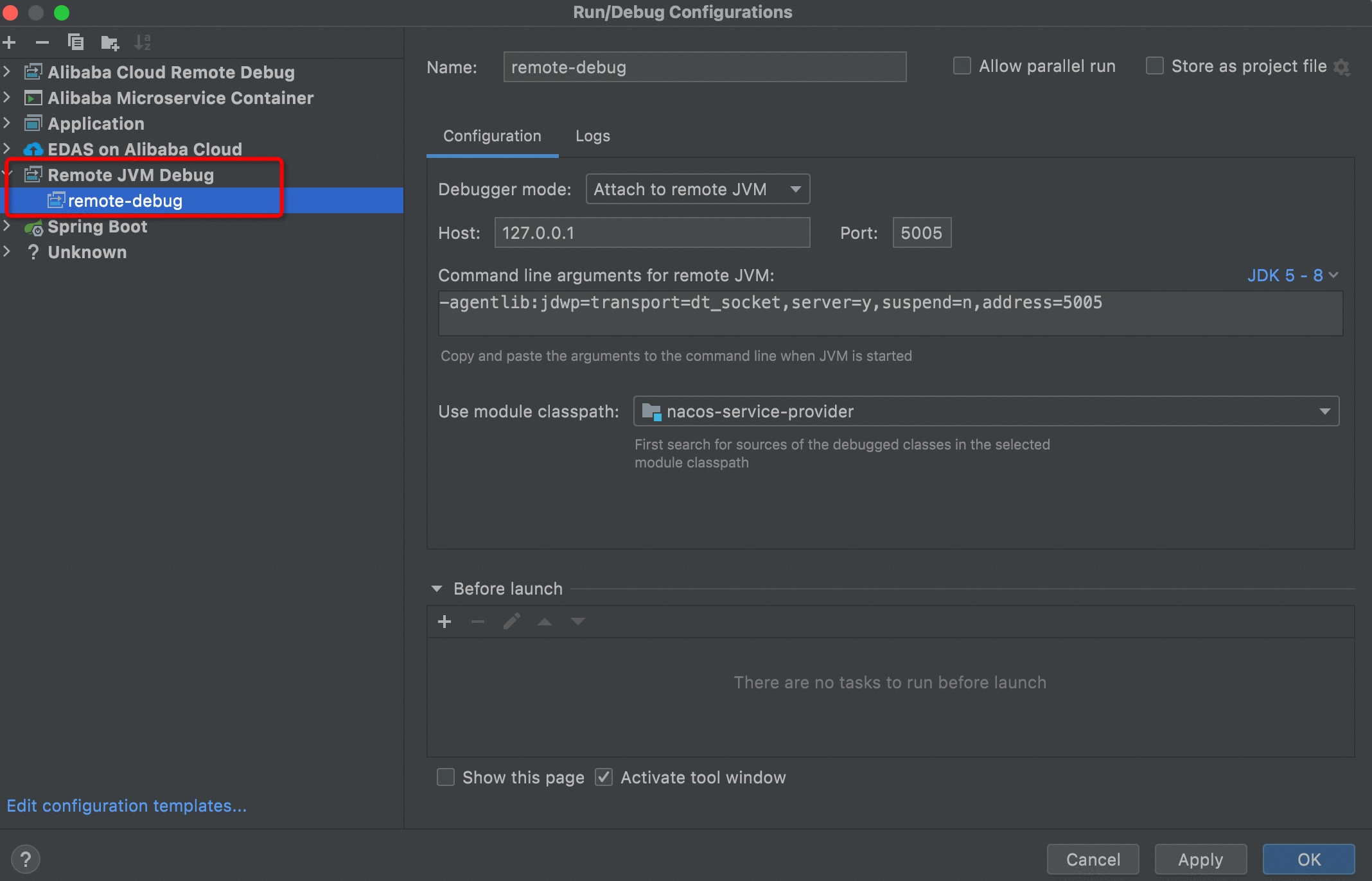
- 启动IntelliJ IDEA,右上角单击
- 单击
 ,运行此配置即可进行远程调试。
,运行此配置即可进行远程调试。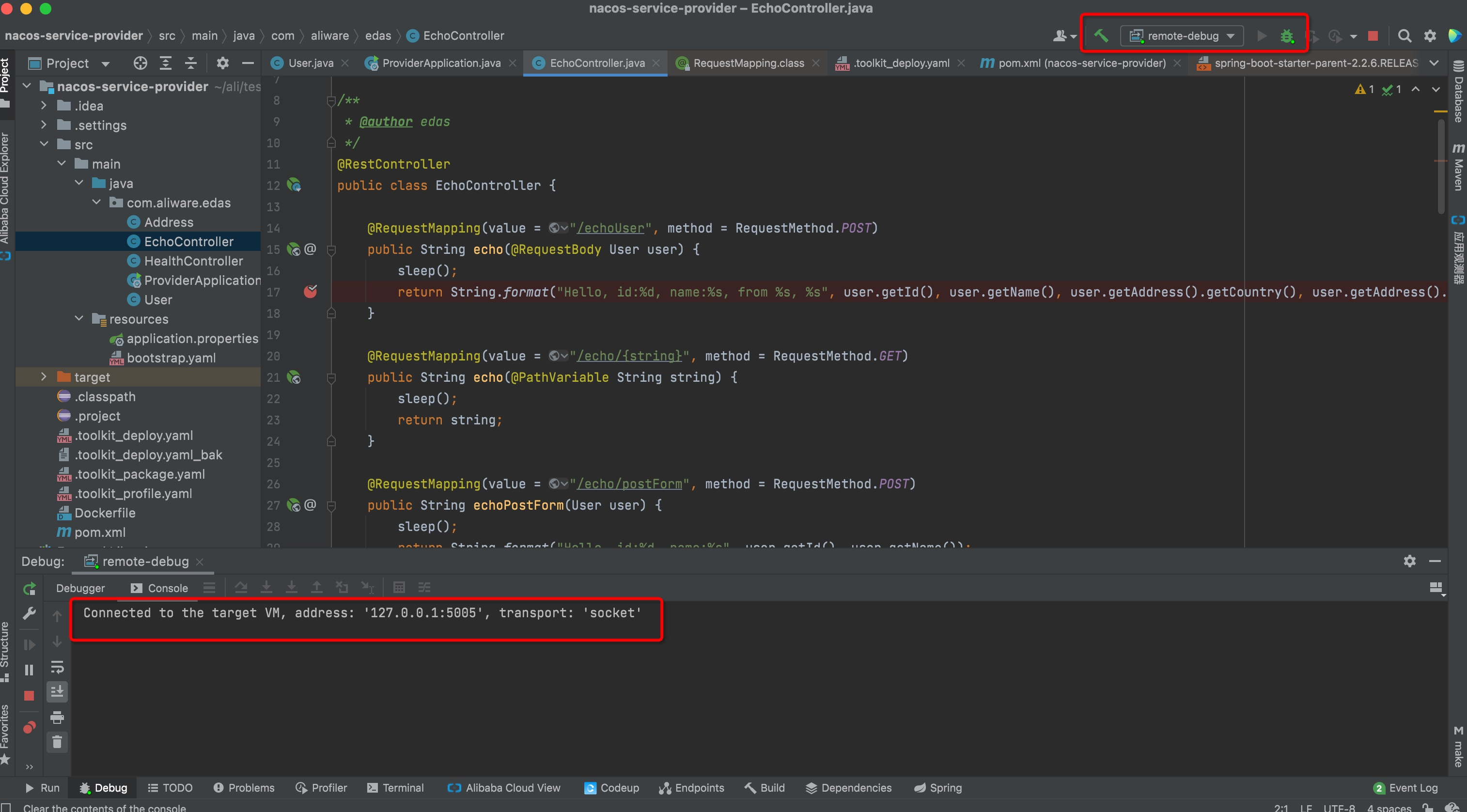
诊断
CNKIT提供K8s调度事件、TcpDump和Arthas等能力,帮助您进行应用问题诊断。
- 登录EDAS控制台。
- 在左侧导航栏,单击,在顶部菜单栏选择地域,并在页面上方选择微服务空间,然后在应用列表页面单击具体的应用名称。
- 在应用总览的左侧导航栏,单击云原生工具箱。
- 在开通步骤的步骤三:服务访问配置区域,单击一键访问,跳转到Pod列表页面。
- CNKIT提供K8s调度事件、Arthas和TcpDump等能力,帮助您进行应用问题诊断。
- K8s调度事件能力。
在Pod列表页面,单击Pod监控,在面板的Pod状态页签查看K8s调度事件和Pod状态。
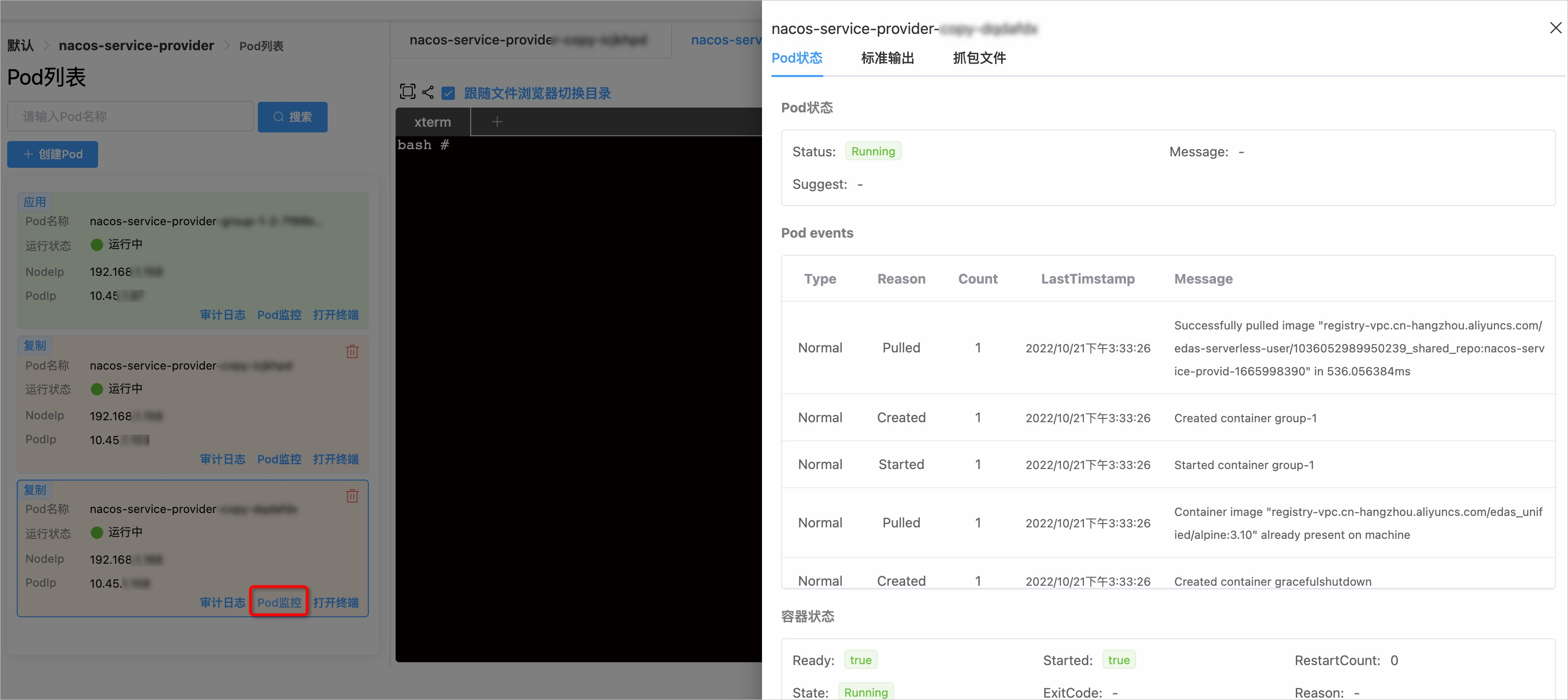
- Arthas能力:
在Pod列表页面,单击打开终端,单击部署调试区域的Arthas,然后单击运行Arthas。
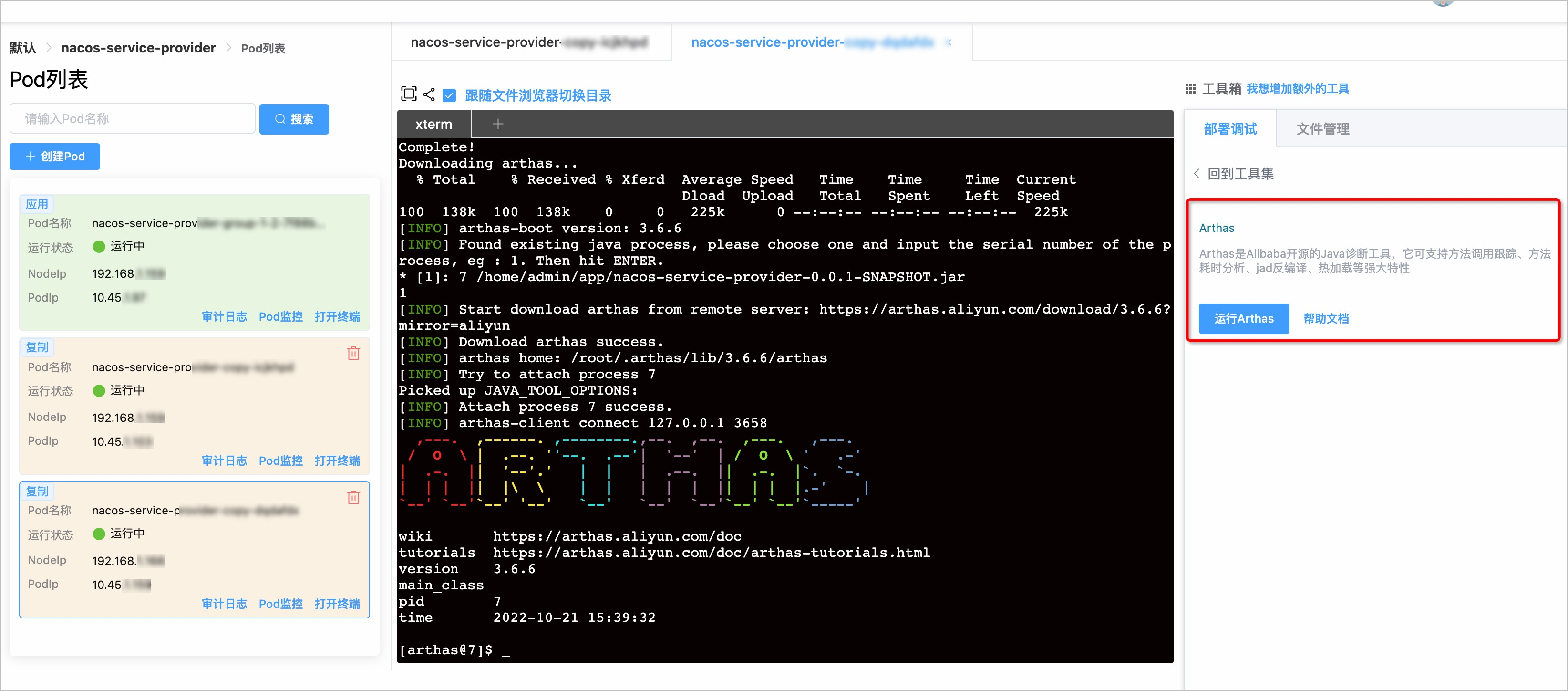
- TcpDump能力:
在Pod列表页面,单击打开终端,单击部署调试区域的Tcpdump,然后单击安装Tcpdump。
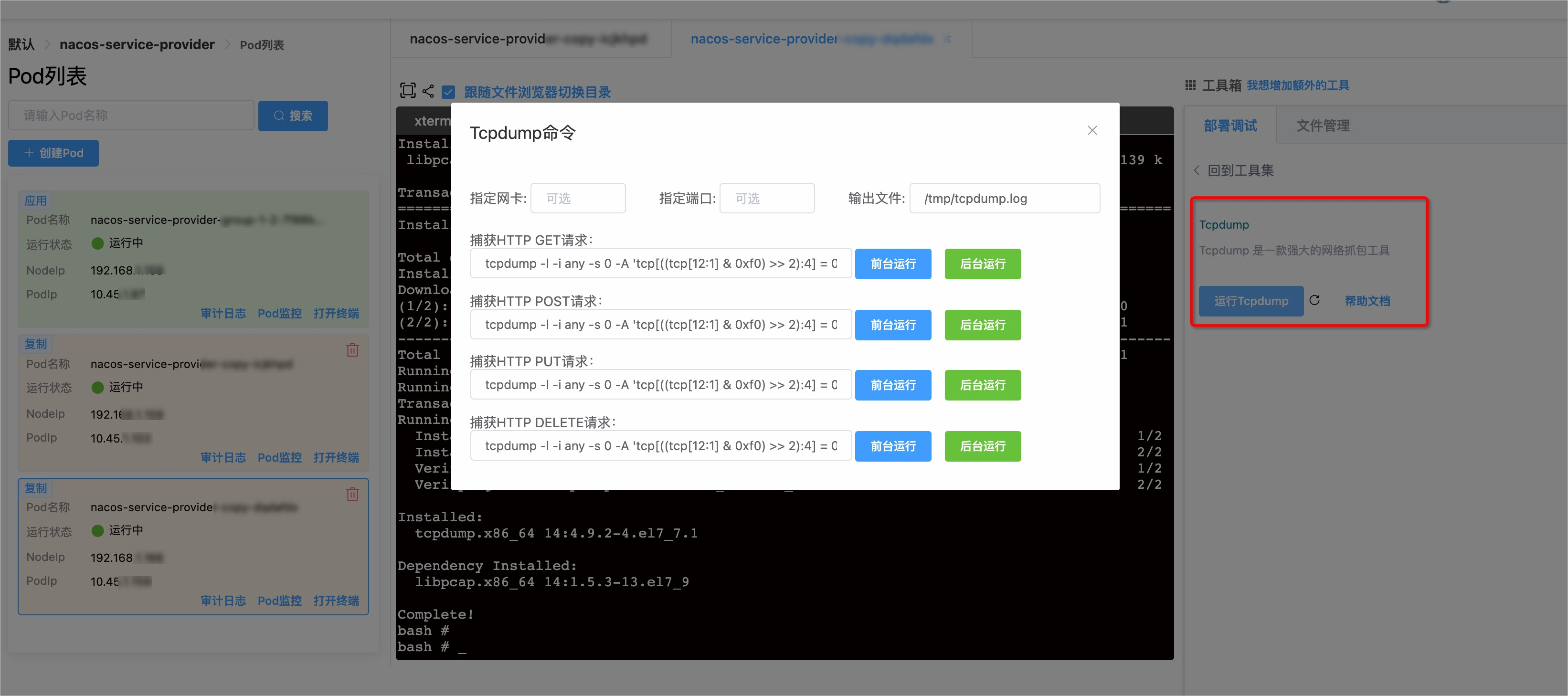
- K8s调度事件能力。
文档内容是否对您有帮助?